Hiện nay có rất nhiều người dùng đang gặp phải tình trạng máy tính bị đơ không không tắt được nguồn nhưng lại không biết cách khắc phục như thế nào? Chính vì vậy, Hyundai Smart Phone sẽ hướng dẫn các bạn tìm hiểu nguyên nhân và cách khắc phục máy tính bị treo không tắt được nguồn cực kỳ đơn giản trong bài viết dưới đây
Tại sao máy tính bị treo không tắt được nguồn?
Theo các chuyên gia máy tính, có rất nhiều nguyên nhân gây ra máy tính bị treo không tắt được nguồn do hệ thống tản nhiệt kém, máy tính bị nhiễm virus, dung lượng RAM ít, lỗi card hoặc CPU xử lý quá tải,..
Lỗi này có thể gặp ở tất các các dòng máy tính Dell, Asus, HP,…Điều này sẽ rất nguy hiểm nếu bạn không có cách phòng tránh hoặc khắc phục ngay lập tức.
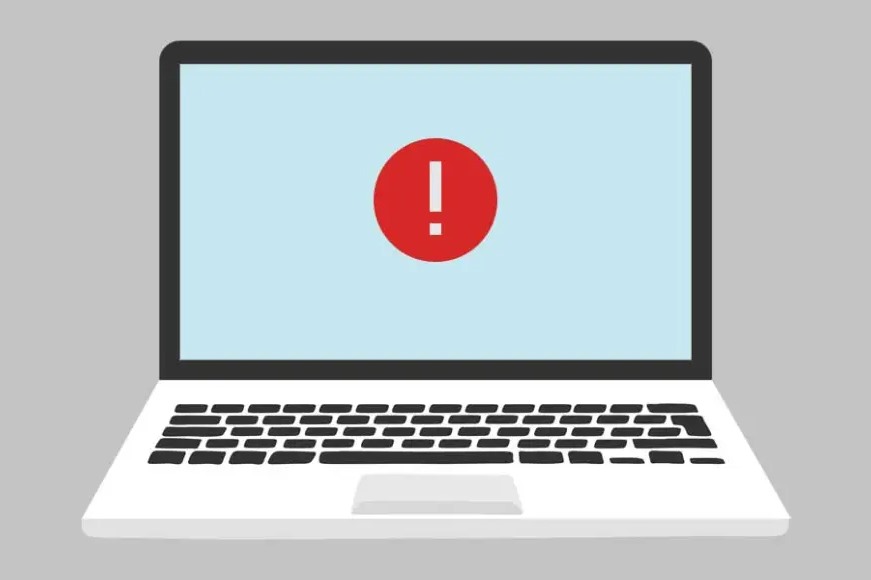
Tham khảo thêm:
- Mách bạn 7 cách xử lý Google Meet không nhận mic trên máy tính từ A – Z
- Bật mí 5 cách khắc phục máy tính, laptop không nhận tai nghe từ A – Z
- Nguyên nhân và cách khắc phục máy tính không lên màn hình tại nhà đơn giản
Cách khắc phục máy tính bị treo không tắt được nguồn hiệu quả
Sau khi các bạn xác định được nguyên nhân gây ra máy tính bị đơ không tắt được nguồn thì có thể khắc phục theo hướng dẫn sau của chúng tôi.
1. Sử dụng phím tắt
Bạn nhấn và giữ tổ hợp phím Windows + Crl + Shift + B trong vài giây cho tới khi màn hình tắt. Hoặc bạn chỉ cần nhấn và giữ nút nguồn khoảng 2 – 3 giây là laptop sẽ tự tắt và đợi vài giây sau máy tính của bạn sẽ được khởi động lại.
Nếu như sau khi bạn nhấn phím tổ hợp phím trên mà vẫn không hiệu quả hãy thử tổ hợp phím Ctrl + Shift + Esc (đối với laptop sử dụng Windows 7) hoặc Ctrl + Alt + Del (đối với laptop sử dụng Windows XP).

Ngoài ra, bạn cũng có thể nhấn tổ hợp phím Ctrl + Alt + Delete để truy cập vào Task Manager, hoặc nhấn tổ hợp phím Alt + F4 để đóng những ứng dụng gây ra tình trạng đơ máy.
2. Vệ sinh máy tính
Máy tính hoạt động thời gian dài không được nghỉ hoặc không vệ sinh sẽ khiến bụi bẩn tích trong các khe tản nhiệt cũng là nguyên nhân khiến máy tính bị đơ và chạy chậm.
Trong trường hợp này, bạn chỉ cần vệ sinh laptop thường xuyên và vệ sinh kỹ các khe tản nhiệt. Ngoài ra, bạn nên sử dụng đế tản nhiệt sẽ giúp tăng luồng khí làm mát, máy tính khi hoạt động sẽ mát nhanh hơn, không bị nóng.
3. Diệt virus trong máy tính
Máy tính bị nhiễm virus khiến cho hệ điều hành bị lỗi gây ra tình trạng máy thường hay bị treo. Cho nên, bạn hãy thường xuyên tiến hành quét virus cập nhật phần mềm hoặc driver cho máy sẽ hỗ trợ laptop hoạt động hiệu quả, mượt mà và bền bỉ hơn
4. Nâng cấp RAM
Ram dung lượng ít, khi chúng ta mở quá nhiều ứng dụng khiến nó bị quá tải sẽ nóng lên, máy thao tác chậm và bị đơ. Trong trường hợp này, bạn hãy nâng cấp RAM để khắc phục lỗi này.
5. Sử dụng System File Checker (SFC)
- Bước 1: Nhấn phím Windows trên bàn phím, nhập cmd vào ô Tìm kiếm, rồi bạn nhấp chuột phải vào Command Prompt rồi chọn Run as administrator.
- Bước 2: Nhập lệnh sfc /scannow để mở cửa sổ Command Prompt, rồi bạn nhấn nút Enter để hệ thống máy tính kiểm tra lỗi.
- Bước 3: Bạn khởi động lại máy tính xem chạy ổn chưa.
Hy vọng với những thông tin mà chúng tôi vừa chia sẻ có thể giúp các bạn biết cách khắc phục lỗi máy tính bị treo không tắt được thành công rồi nhé. Cảm ơn các bạn đã theo dõi bài viết của chúng tôi!




